Situatie
Mac-urile ofera diferite optiuni pentru a realiza acest lucru. Prima optiune este “Versions”, care functioneaza in aplicatii configurate special, unde sunt incluse: editoare text, aplicatii office, editoare de imagini, etc. De exemplu, functioneaza cu aplicatiile native TextEdit si Preview.
Solutie
Pasi de urmat
Open the file you want to view a previous version of in that applicaiton, click the File menu, and point to Revert To. You’ll see a list of previous versions of the file, and you can click “Browse All Versions” to flip through them.
Deschide fisierul pentru care vrei sa vezi o versiune anterioara, apasa meniul File, si navigheaza catre Revert To.
O sa vezi o lista cu versiunile anterioare ale acelui document, si poti alege Browse All Versions pentru a naviga prin ele.
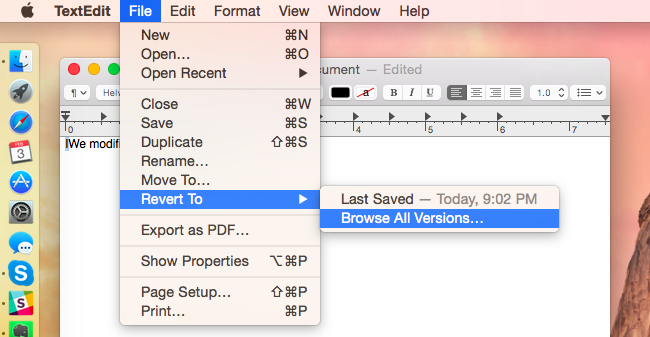
A doua optiune pe care o poti folosie este Time Machine, presupunand ca ai setat backup-uri. Lanseaza aplicatia Time Machine, selecteaza o data, si alege un document specific. Foloseste optiunea Restore pentru a restaura acel fisier.
Pe laptopurile Mac, Time Machine va face backup-uri pe hardul local. Time Machine ar trebui sa aibe cateva versiuni anterioare ale fisierelor tale disponibile, chiar daca nu ai facut un backup de curand pe un mediu extern.
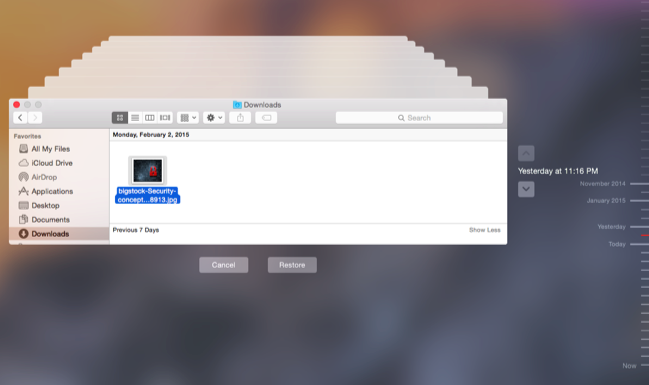

Leave A Comment?